在日常工作中,高效地管理和组织文件可以显著提升生产力。以下是一些帮助你更高效地组织和管理Windows文件的技巧,确保你可以快速找到所需的文件,同时保持系统的整洁和有序。
1. 创建结构化的文件夹系统
一个清晰的文件夹层次结构是高效文件管理的基础。通过创建合理的分类和子文件夹,你可以轻松找到所需的文件。建议按照以下步骤构建文件夹结构:
- 主文件夹:根据文件的性质,创建几个广泛的类别,如“工作”、“个人”、“媒体”等。
- 子文件夹:在每个主文件夹下,进一步细分。例如,在“工作”文件夹中,可以创建“项目A”、“项目B”、“自由职业”等子文件夹。
- 项目文件夹:对于每个项目或任务,创建专门的文件夹来存放相关文件。这样可以避免文件混杂,便于日后查找。
提示:使用一致的文件命名约定(如日期、项目名称、版本号等),这将使通过搜索功能更容易找到文件。
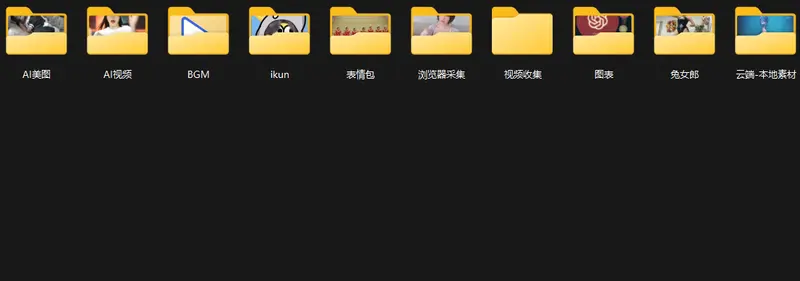
2. 将重要文件夹固定到快速访问
如果你有经常访问的文件夹,可以通过将其固定到“快速访问”来节省时间。这样,你可以直接从文件资源管理器的主页部分快速访问这些文件夹。
- 操作步骤:
- 打开文件资源管理器。
- 右键点击你想固定的文件夹,选择“固定到快速访问”。
- 如果不再需要某个文件夹,右键点击它并选择“从快速访问取消固定”。
提示:定期清理“快速访问”中的文件夹,确保它不会变得过于杂乱。你还可以取消固定默认文件夹(如文档、图片等),如果你不需要频繁访问它们。
3. 更改文件的默认保存位置
默认情况下,Windows会将文件保存到与操作系统安装在同一驱动器上的用户文件夹中。随着时间的推移,这可能导致驱动器空间不足,并且文件难以管理。为了更好地组织文件,建议更改默认保存位置。
- 操作步骤:
- 右键点击“开始”按钮,选择“设置”。
- 进入“系统” > “存储”。
- 向下滚动,点击“高级存储设置” > “新内容保存位置”。
- 选择你希望保存文件的目标驱动器,点击“应用”。
提示:你可以为不同类型的文件(如文档、图片、视频等)设置不同的默认保存位置,以进一步优化文件管理。
4. 更改浏览器的默认下载位置
默认情况下,大多数浏览器会将下载的文件保存到“下载”文件夹中。如果不及时整理,这个文件夹很快就会变得杂乱无章。为了避免这种情况,建议更改浏览器的默认下载位置。
- Google Chrome 的操作步骤:
- 打开Chrome浏览器,点击右上角的三点图标,选择“设置”。
- 滚动到“下载”部分,点击“更改”。
- 选择你希望保存下载文件的目标文件夹。
提示:每次下载文件后,立即将其移动到适当的文件夹中,并删除“下载”文件夹中的旧文件,保持整洁。
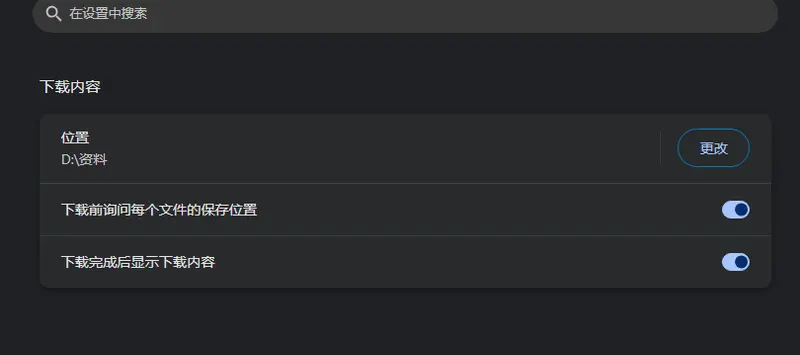
5. 在文件夹名称中使用图标、表情符号或符号
为了更直观地区分不同类型的文件夹,可以在文件夹名称中添加独特的表情符号或符号。这不仅能让文件夹看起来更有个性,还能帮助你快速识别相关内容。
- 操作步骤:
- 右键点击文件夹,选择“重命名”。
- 将光标放在文件夹名称的末尾,按
Win + .(句点),然后选择你喜欢的表情符号。 - 你还可以通过右键点击文件夹,选择“属性” > “自定义”,更改文件夹的图标。
示例:
- 📁 工作
- 🎮 游戏
- 💡 学习材料
6. 使用预览窗格
Windows资源管理器中的预览窗格是一个非常有用的工具,允许你在不打开文件的情况下查看其内容。这对于快速浏览文本文件、图片、PDF等非常方便。
- 启用预览窗格:
- 打开文件资源管理器。
- 点击顶部的功能区中的“视图”选项卡。
- 勾选“预览窗格”。
- 你可以随时按
Alt + P快捷键切换预览窗格的开启或关闭状态。
提示:对于图片和视频文件夹,使用“平铺”或“内容”视图可以显示缩略图,帮助你更快地找到所需的文件。
7. 将常用搜索保存到快速访问
如果你经常进行相同的搜索,可以将搜索条件保存到“快速访问”中,以便下次快速访问。这可以节省大量时间,避免重复输入相同的搜索词。
- 操作步骤:
- 在文件资源管理器的搜索栏中输入关键词,并应用过滤器。
- 搜索结果出现后,点击功能区右侧的三个水平点,选择“固定到快速访问”。
- 下次需要执行相同搜索时,直接从“快速访问”中点击保存的搜索项即可。
8. 根据内容自定义文件夹视图
根据文件夹的内容,选择合适的视图模式可以帮助你更高效地浏览和管理文件。Windows资源管理器提供了多种视图选项,适合不同类型的内容。
- 常见视图模式:
- 详细信息:适合按名称、类型、大小、修改日期等参数对文件进行排序。
- 平铺:适合查看带有缩略图的图片或视频文件。
- 内容:适合查看带有详细信息的文件,如图片的分辨率、文档的页数等。
- 大图标/小图标:适合快速扫描文件夹中的文件。
- 操作步骤:
- 打开文件夹。
- 右键点击空白区域,选择“视图”。
- 选择最适合你需求的视图模式。
9. 定期存档旧文件
随着时间的推移,文件夹中可能会积累大量不再需要的文件。为了保持系统的整洁,建议定期将旧文件存档。你可以将不再常用的文件移动到单独的存档文件夹中,或者将其备份到外部存储设备。
- 操作步骤:
- 创建一个名为“存档”的文件夹。
- 定期将不再需要的文件移动到该文件夹中。
- 对于不再需要的文件,考虑将其备份到外部硬盘或云存储中。
10. 避免桌面成为临时存储空间
桌面是一个容易变成“数字垃圾抽屉”的地方。为了避免桌面混乱,尽量不要将文件直接保存到桌面上。相反,使用专门的文件夹来组织文件,并定期清理桌面。
- 操作步骤:
- 创建一个名为“桌面文件”的文件夹,用于存放从桌面移动的文件。
- 每天或每周清理一次桌面,将文件移动到相应的文件夹中。
- 使用快捷方式代替实际文件,减少桌面的杂乱。
通过遵循这些技巧,你可以更好地组织和管理Windows文件,保持系统的整洁有序,同时提高工作效率。定期审查和调整你的文件管理系统,确保它始终符合你的需求。










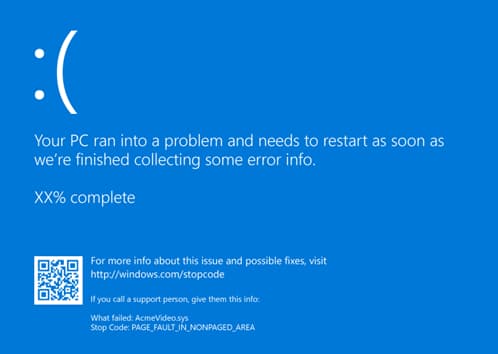
评论